1、首先我们打开ps软件,然后导入一个素材作为例子。
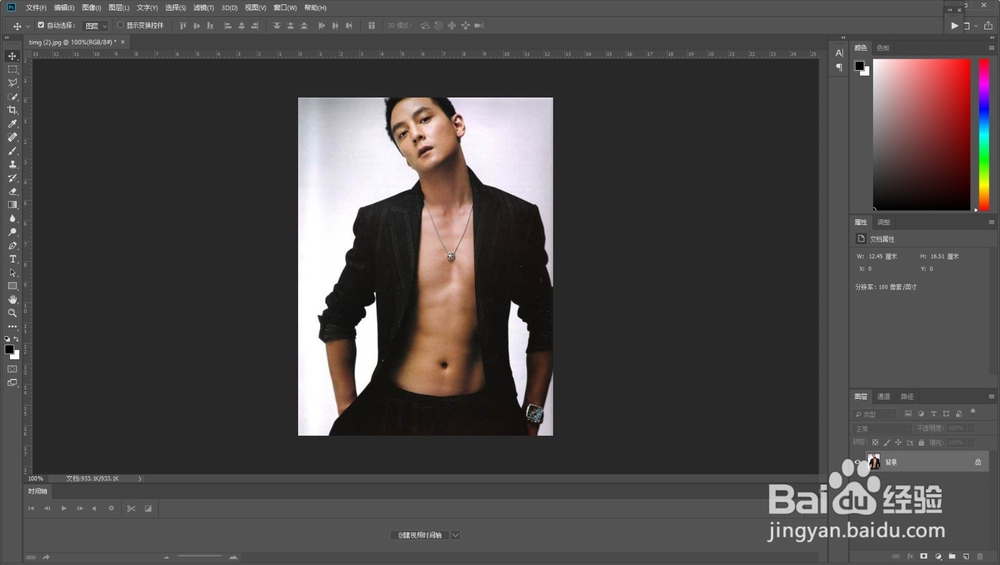
2、在左侧的工具栏中点击裁剪工具。

3、然后再属性面板里点击图中的图标,在下拉菜单里选择叠加黄金比例。
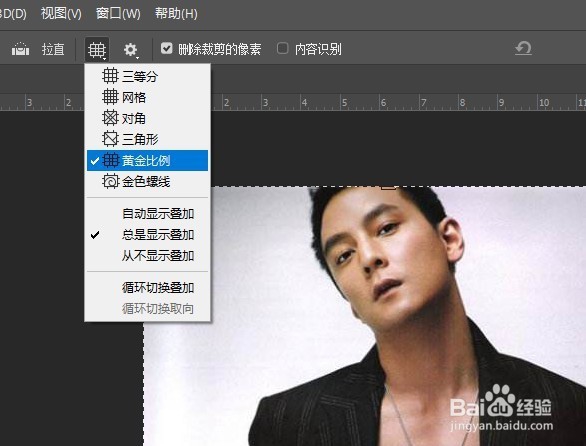
4、然后再画布中点击一下,显示裁剪框。
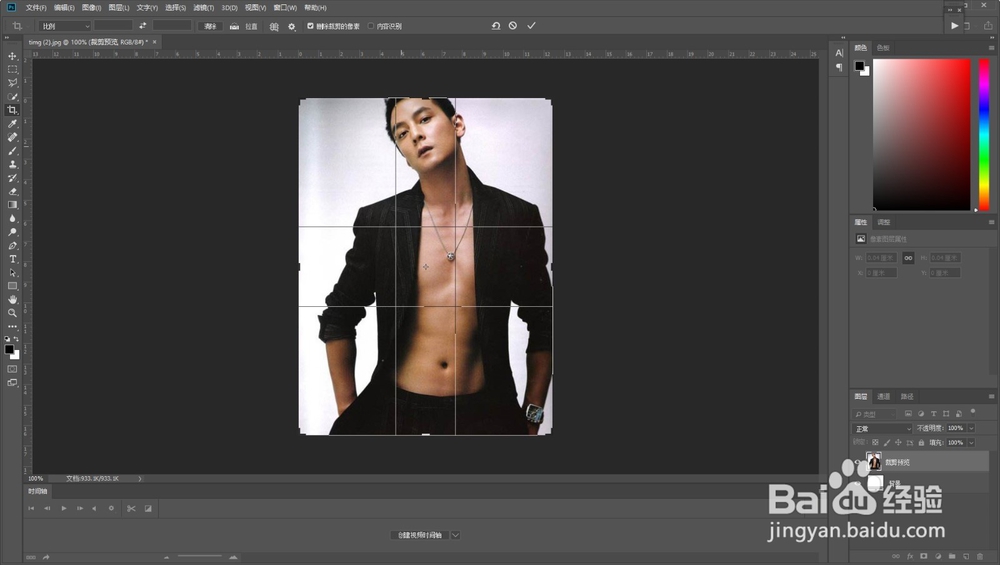
5、拖动裁剪边框选择合适的区域后,点击勾号完成裁剪。

时间:2024-10-17 05:35:39
1、首先我们打开ps软件,然后导入一个素材作为例子。
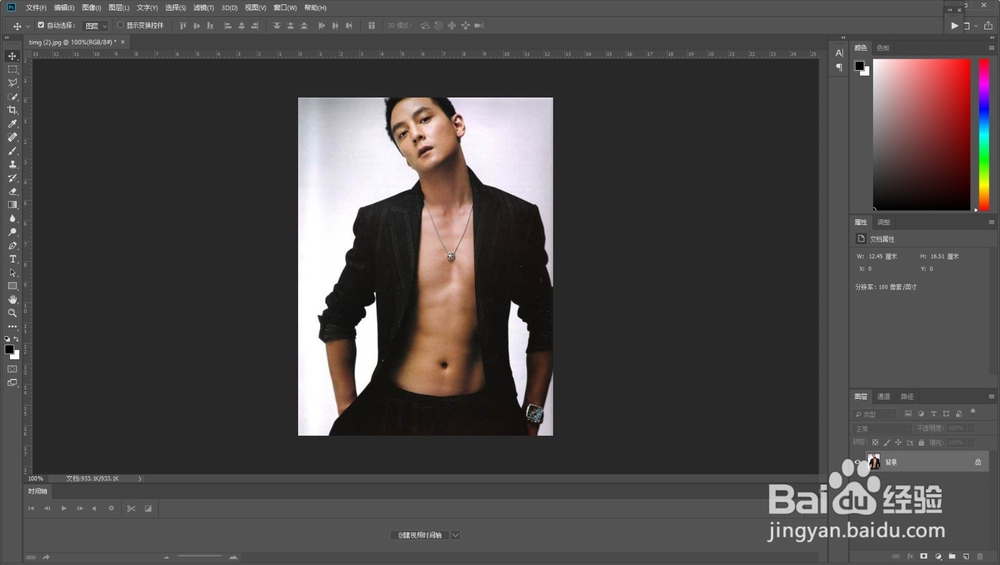
2、在左侧的工具栏中点击裁剪工具。

3、然后再属性面板里点击图中的图标,在下拉菜单里选择叠加黄金比例。
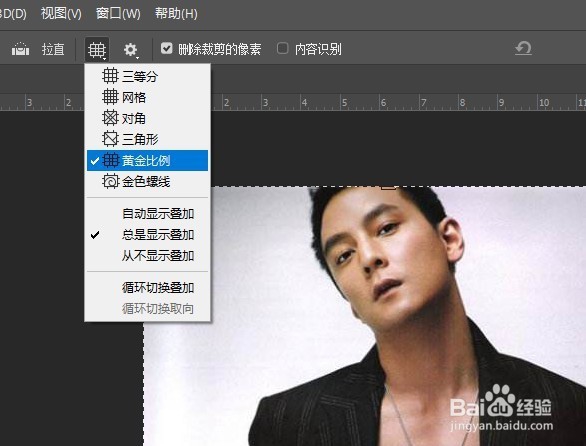
4、然后再画布中点击一下,显示裁剪框。
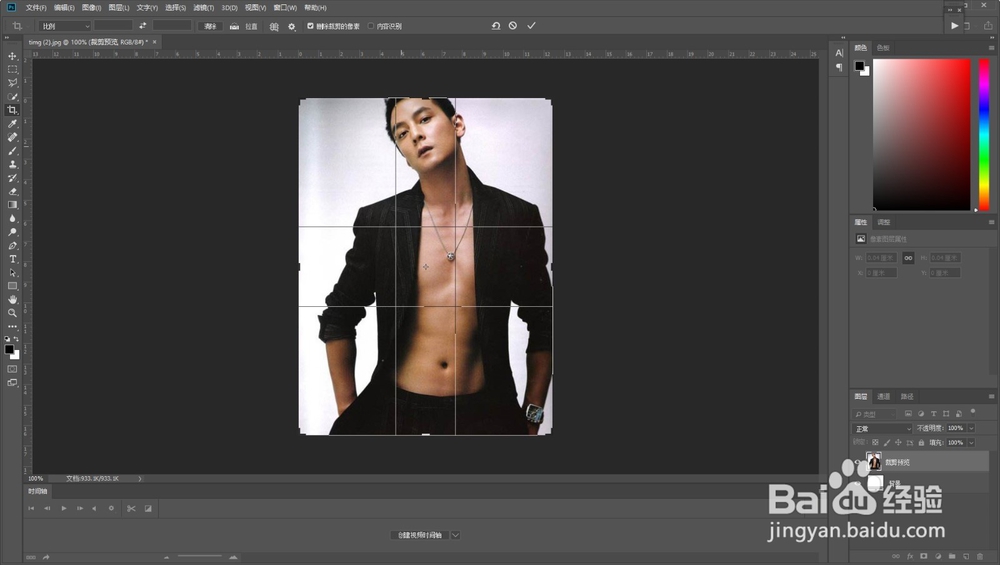
5、拖动裁剪边框选择合适的区域后,点击勾号完成裁剪。

